Кэши и временные файлы или временные файлы, найденные на вашем Mac, включают кэш браузера, историю браузера, кэш сообщений или приложений и многое другое. Прежде чем продолжить, знайте, что удаление таких файлов вокруг наших временных файлов может привести к неприятным и неблагоприятным последствиям. Слово предостережения. Игра с временными файлами на нашем Mac требует серьезного обдумывания, и вот некоторые вещи, о которых вам нужно знать. как очистить временные файлы:
Назначение временных файловКак очистить временные файлы с помощью TechyCub Очиститель Mac?Как очистить временные файлы и файлы кеша вручную?Выводы
Люди Читайте также Как очистить историю на Mac 17 причин, почему ваш Mac работает медленно!
Назначение временных файлов
Временные файлы создаются нашей операционной системой или приложениями для выполнения различных функций и целей. Он функционирует как место хранения, в котором хранятся временные файлы и файлы кэша. Хотя оба содержат временные данные, кэш и временные файлы, между ними все же есть отличительные характеристики.
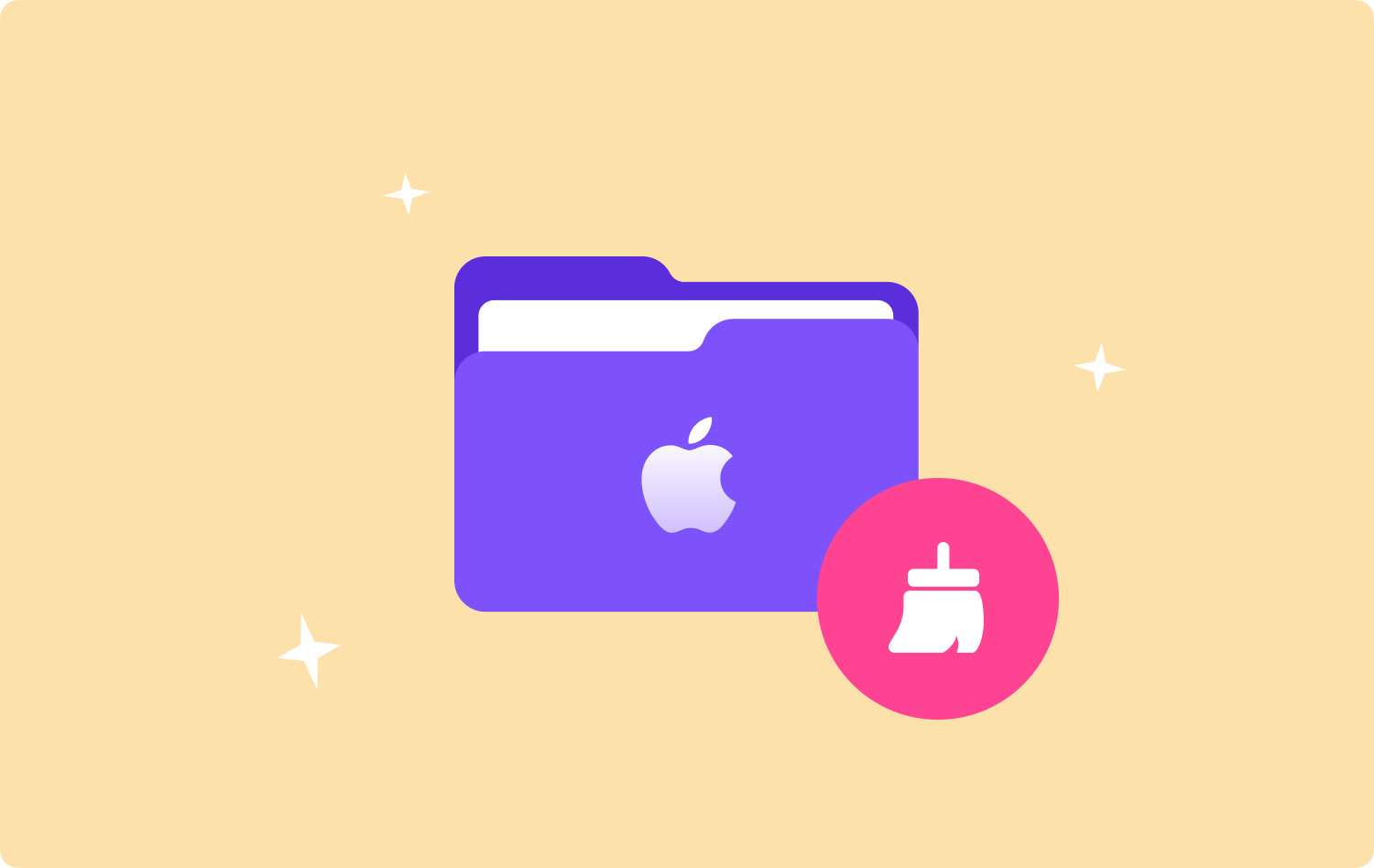
- Кэш-файлы
Кэш-файлы считаются постоянными файлами, потому что они, как правило, существуют и остаются даже после закрытия процесса. Они часто обновляются, остаются в системе и занимают значительное место в памяти нашего Mac. Пример этих файлов включает кеш нашего браузера, который мы получили, загрузив ранее просмотренную страницу. Они используются для хранения информации, к которой часто обращается система, вместо воссоздания данных.
- Временные файлы
Как следует из названия, эти файлы содержат временные данные или кратковременные данные на нашем устройстве Mac. Они создаются нашей операционной системой и приложениями для хранения данных при установке или обновлении новых приложений. Он содержит предыдущий статус приложения, что позволяет пользователю перемещаться назад по различным уровням. Как правило, когда программа или процесс завершается, его следует удалить из системы. Однако не рекомендуется продолжать процесс вручную.
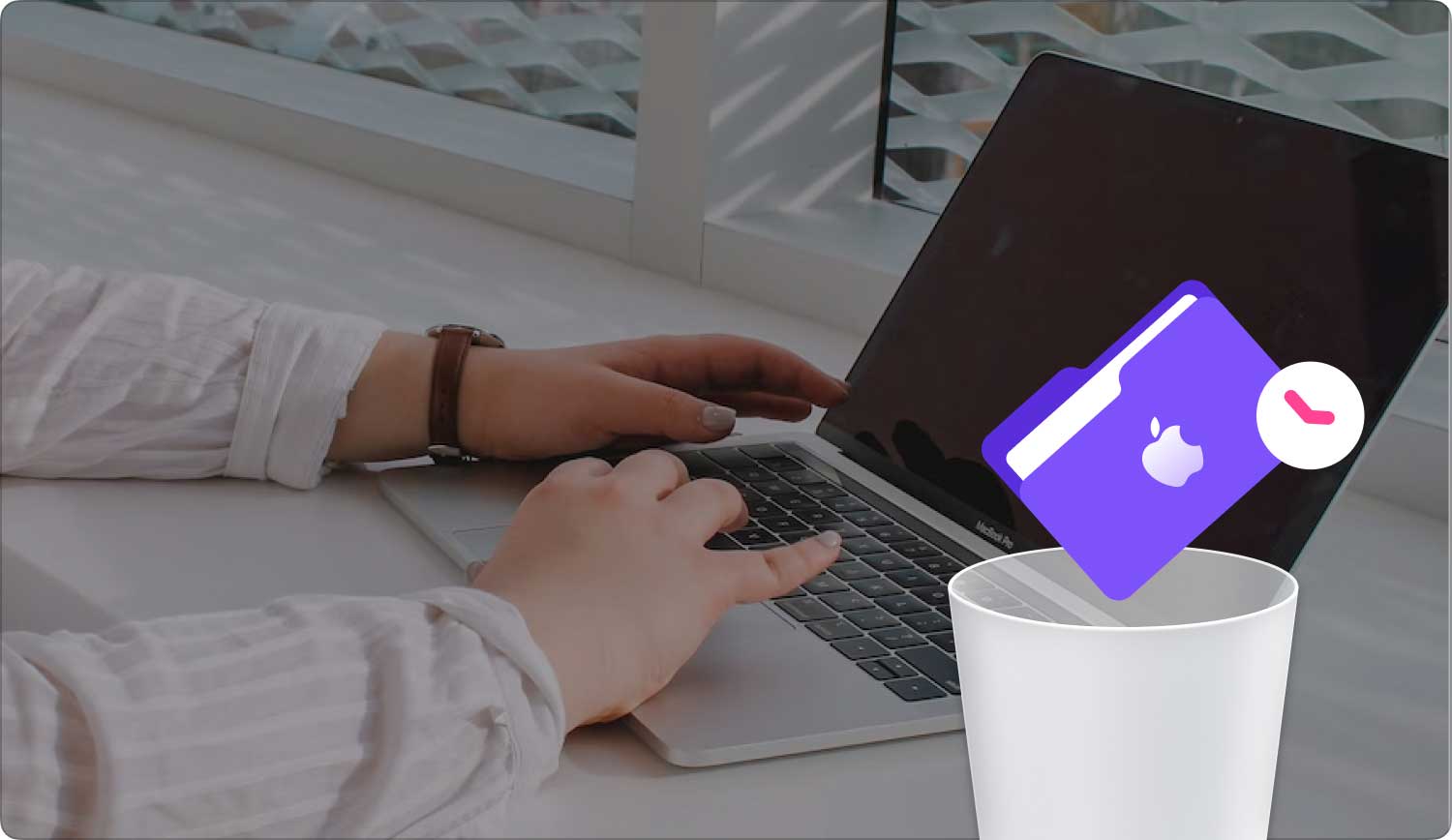
Как очистить временные файлы с помощью TechyCub Очиститель Mac?
TechyCub Mac Cleaner это универсальное приложение, которое можно использовать для различных функций и полезных преимуществ. Он был популярен среди пользователей Mac, потому что помогает решать многочисленные проблемы и проблемы с любым из наших устройств Mac. TechyCub Mac Cleaner — это мощный и интеллектуальный инструмент, который оптимизирует и повышает производительность нашего Mac. Вот руководство о том, как это работает и как эффективно его использовать.
- Скачать и запустить TechyCub Mac Cleaner
Первое, что вам нужно сделать, это загрузить и установить приложение на ваше устройство Mac. Любой желающий может легко получить его, посетив их официальный сайт. Они также предлагают бесплатную пробную версию для заинтересованных и потенциальных клиентов, которые хотели сначала испытать услугу, прежде чем совершить покупку.
Mac Cleaner
Быстро сканируйте свой Mac и легко удаляйте ненужные файлы.
Проверьте основное состояние вашего Mac, включая использование диска, состояние процессора, использование памяти и т. д.
Ускорьте свой Mac простым нажатием кнопки.
Бесплатная загрузка
- Сканирование нежелательных файлов
Как только установка будет полностью завершена, на главном экране появится статус состояния вашей системы Mac. На модуле нажмите «Очистка от мусора» и запустите его сканирование. Процесс сканирования может занять некоторое время. Когда процесс сканирования завершится, результаты сообщат вам обо всех ненужных файлах, оставшихся в вашей системе. Вам будет проще просмотреть предлагаемые файлы и убедиться, что они больше не нужны.

- Просмотр и выбор предметов
Просмотрите список предлагаемых элементов и посмотрите, нужны ли эти предлагаемые файлы. Вы можете выбрать столько предметов, сколько пожелаете. Программное обеспечение будет отображать ненужные файлы из различных категорий, таких как кеш приложений, кеш фотографий, системные журналы, системные кеши и другие временные файлы.
Чтобы избавить вас от стольких усилий, в верхнем левом углу окна есть поле «Выбрать все».

- Подтвердить и очистить все
После просмотра всего списка и выбора всех желаемых файлов для удаления система начнет удаление всех выбранных файлов. Всего за несколько секунд все будет очищено, как вам будет угодно.
Затем вы сможете увидеть, сколько места было сэкономлено после очистки.

Как очистить временные файлы и файлы кеша вручную?
Удаление кешей и временных файлов может освободить место и память на любом из наших устройств Mac. Освобождение места также поможет повысить производительность нашего Mac и даже улучшить работу в Интернете. Процесс может запускать существующие приложения для создания нового файла. Однако кеши и временные файлы могут вызвать проблемы в системе в долгосрочной перспективе.
Следующее руководство поможет нам понять, как вручную очистить кеш и временные файлы из нашей системы:
- Закрыть все активные приложения
Прежде чем делать что-либо еще, убедитесь, что вы полностью закрыли все активные приложения, работающие на вашем устройстве.
- Перейти к поиску
Перейдите в Finder в Mac OS, чтобы начать.
- Перейти к папке
В меню Finder щелкните диалоговое окно «Перейти к папке». Вы также можете использовать сочетание клавиш: Shift + CMD + G.
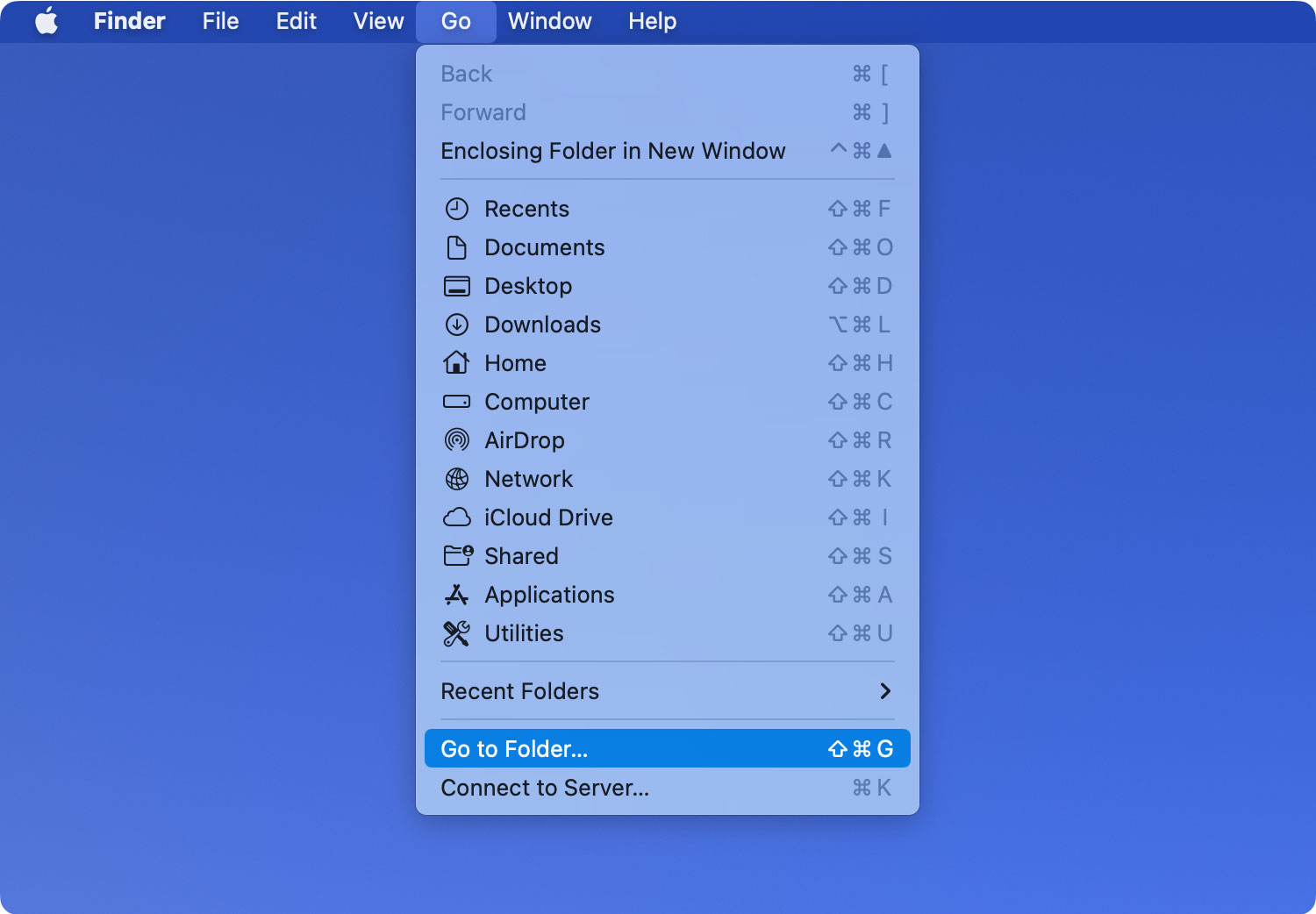
- Введите библиотечные кеши
В диалоговом окне «Перейти к папке» введите «Кэш библиотеки», чтобы продолжить.
- Защитите резервную копию (необязательно)
На данный момент, если вы хотите сделать быструю копию перед удалением всех файлов. Для этого, удерживая клавишу Alt, перетащите папку на рабочий стол.
- Выбрать файлы
После защиты необходимых файлов вы можете выбрать столько файлов, сколько хотите удалить. Вы также можете выбрать все элементы, найденные в папке «Кэш», нажав кнопку «Выбрать все» в меню «Правка». Вы также можете использовать сочетание клавиш: CMD + A.
- Очистить корзину
После того, как вы, наконец, выбрали все нужные файлы для удаления, вы можете продолжить. Вы можете удалить его, перетащив их в папку «Корзина» в доке и щелкнув «Очистить корзину» в главном меню. Таким образом, вы завершили процесс и полностью удалили весь кеш и временные файлы.
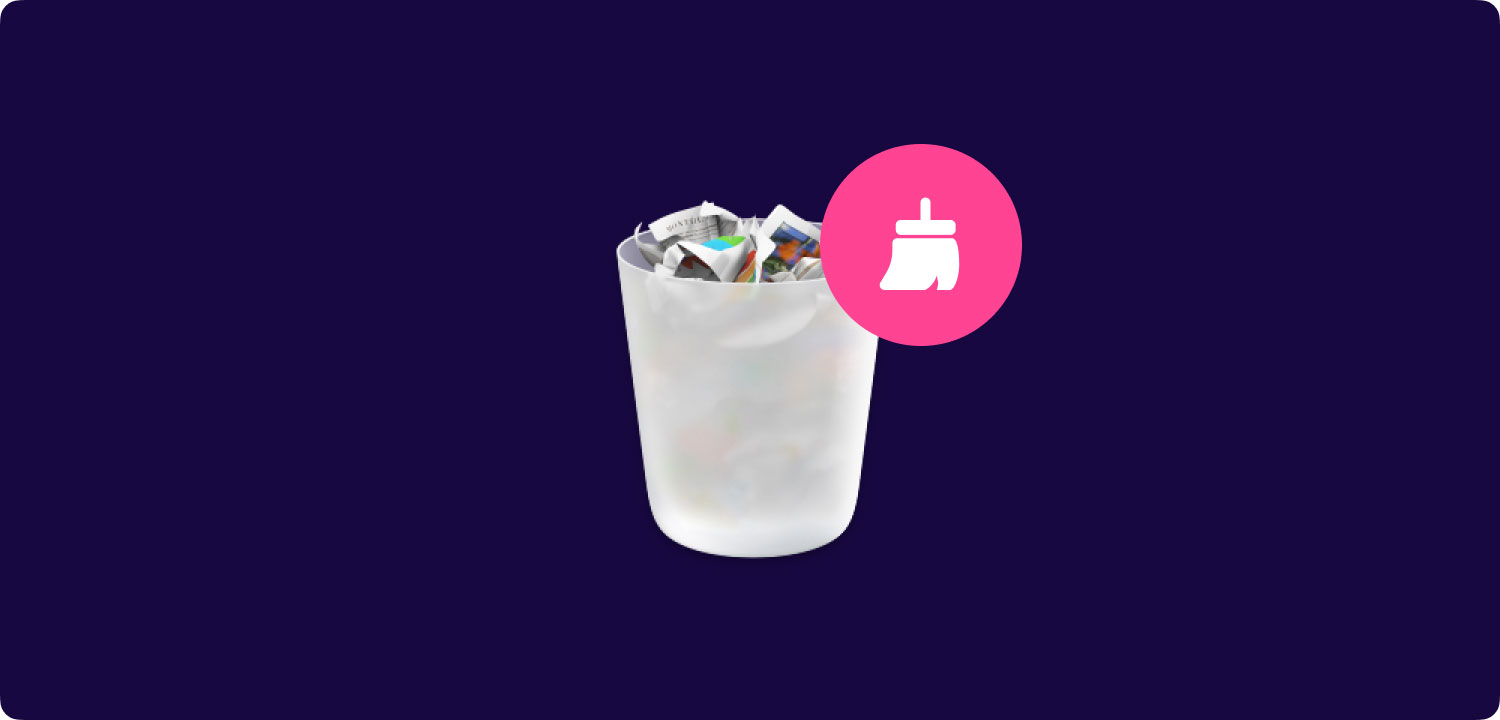
Выводы
Есть несколько способов очистить и очистить кэши и временные файлы из нашей системы. Этот процесс может быть сложным, и если он выполняется вручную, он требует осторожности и пристального внимания. Это не следует делать небрежно, особенно если вы начинающий пользователь Mac. Это приведет только к неблагоприятным последствиям для вашей операционной системы. Такая вероятность выше при выборе ручного подхода к очистке временных файлов на вашем Mac.
Однако есть более безопасные способы решить эту проблему и при этом избежать дополнительных неприятностей в будущем. Это также отличная помощь, особенно для начинающих пользователей Mac, которым неудобно ориентироваться в файловой системе своего Mac. Самостоятельное удаление файлов кеша и временных файлов может быть сложной задачей; однако с TechyCub Mac Cleaner, все намного проще.
Mac Cleaner
Быстро сканируйте свой Mac и легко удаляйте ненужные файлы.
Проверьте основное состояние вашего Mac, включая использование диска, состояние процессора, использование памяти и т. д.
Ускорьте свой Mac простым нажатием кнопки.
Бесплатная загрузка
